Обробка файлів зображень може створити безліч різних викликів залежно від використовуваного програмного забезпечення. Особливо, якщо ти раніше редагував зображення в Adobe Photoshop і зберіг їх у форматі PSD, імпорт в іншу програму, таку як GIMP, може мати як переваги, так і обмеження. У цій інструкції я поясню, як відкрити документ Photoshop в GIMP, які виклики можуть виникнути і які є альтернативи.
Основні висновки
- GIMP може відкривати PSD-файли, але можуть виникнути проблеми з відображенням.
- Корекційні шари та ефекти з Photoshop не будуть правильно перенесені в GIMP.
- Рекомендується редагувати документи Photoshop безпосередньо в Photoshop, якщо потрібна точна обробка.
Покрокова інструкція
Спочатку я покажу тобі, як відкрити документ PSD в GIMP. Ти повинен звернути увагу, що зображення може виглядати інакше, ніж ти знаєш з Photoshop.
Спочатку потрібно підготувати зображення в Photoshop, щоб проілюструвати вплив імпорту. Я створив простий приклад, який використовує певні елементи та демонструє, як вони виглядатимуть після імпорту в GIMP.
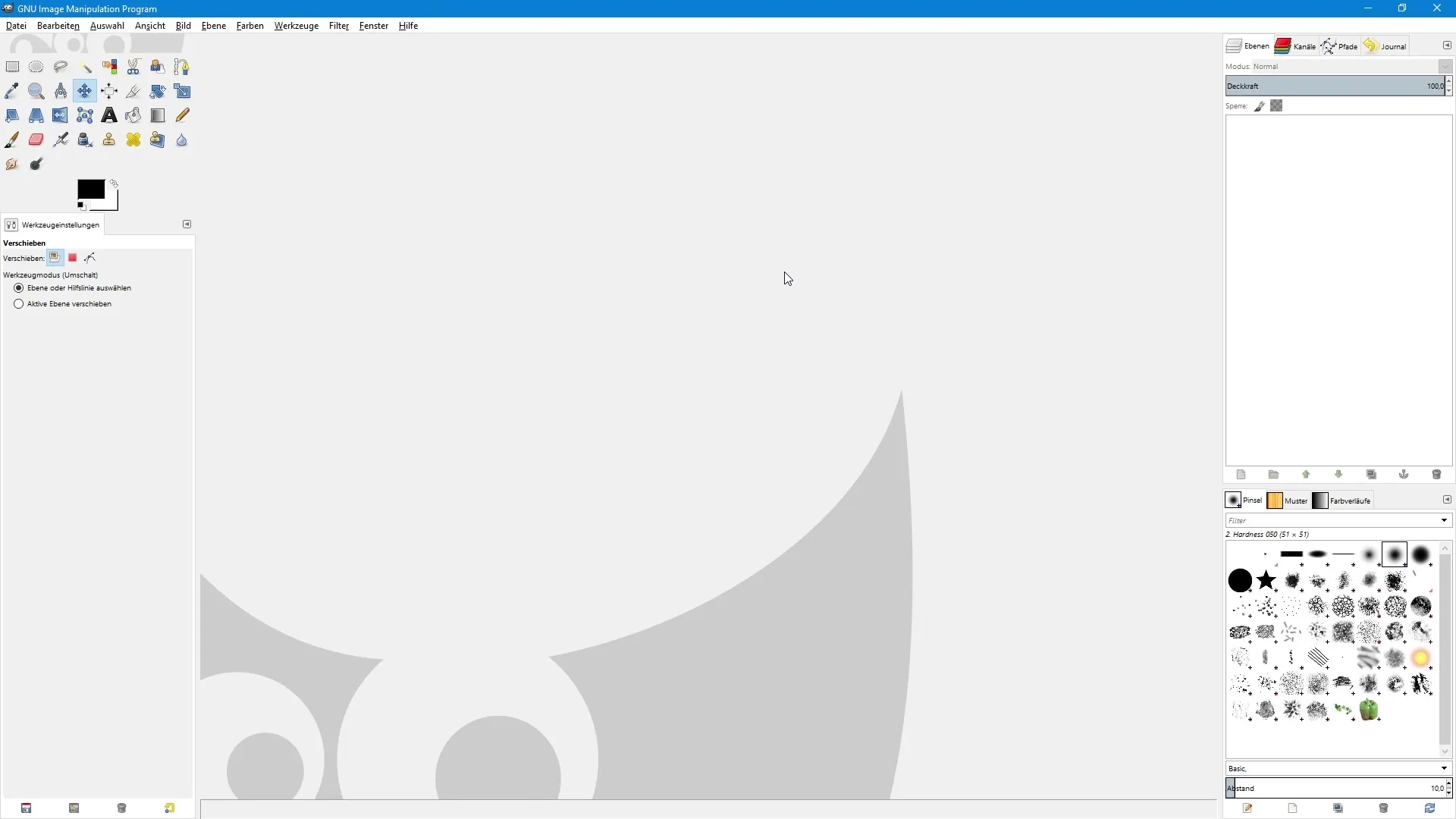
Щоб завершити обробку, я додав червоний фон, намалював смайлик і використав кілька корекційних шарів, щоб змінити колір і контрастність зображення. Це вже дає тобі уявлення про те, чого очікувати від GIMP пізніше.
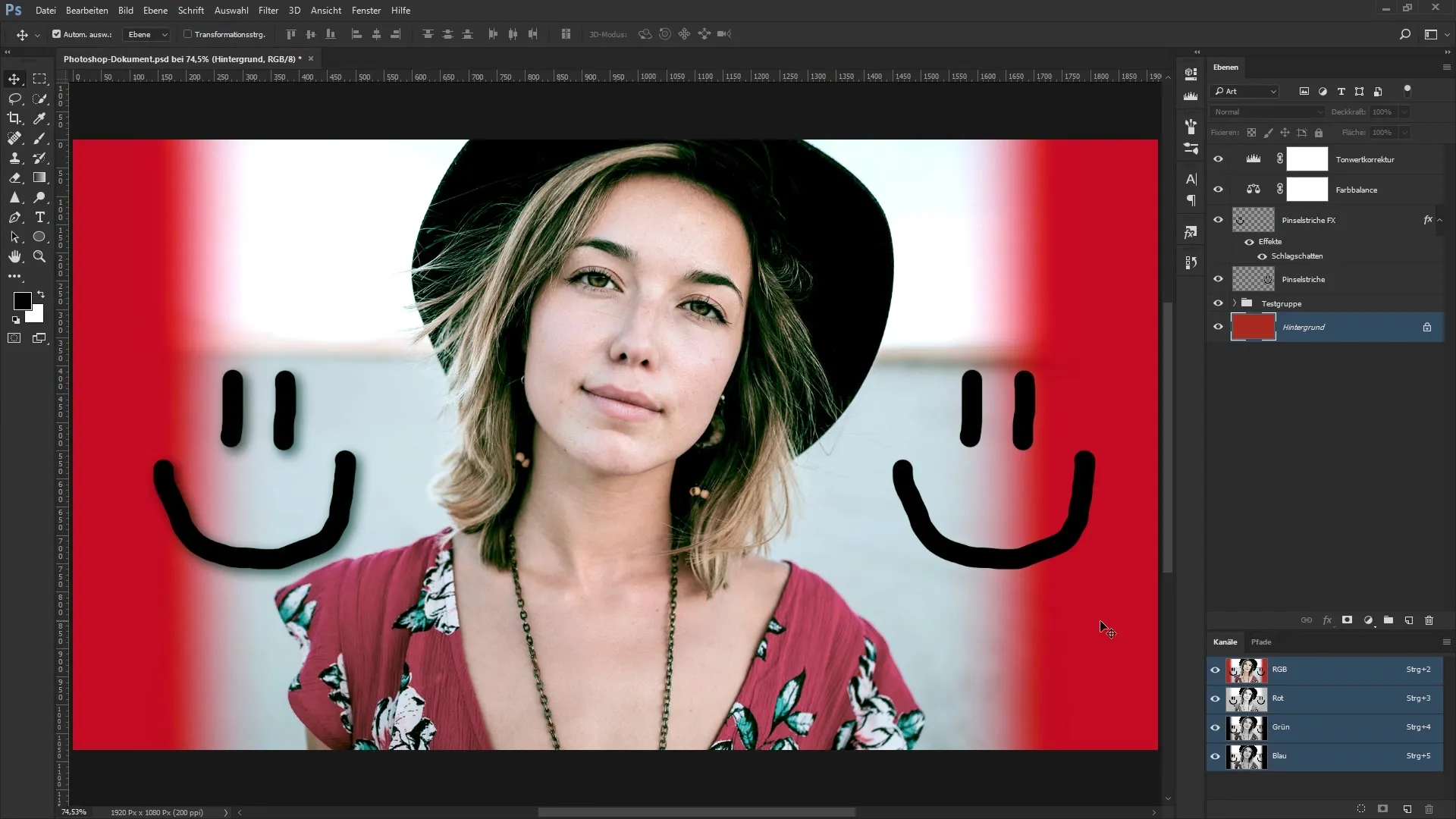
Коли ти підготував зображення в Photoshop, ти зберігаєш його у форматі PSD і можеш перейти до GIMP. Наступний крок - відкрити програму та вибрати правильний пункт меню. Клікни на „Файл“ і обери „Відкрити“.
У діалоговому вікні, що відкривається, навігіруй до місця, де зберігся твій документ Photoshop. У моєму випадку я створив спеціальну папку для документів Photoshop, яка знаходиться у батьківській папці „Прикладні зображення“.
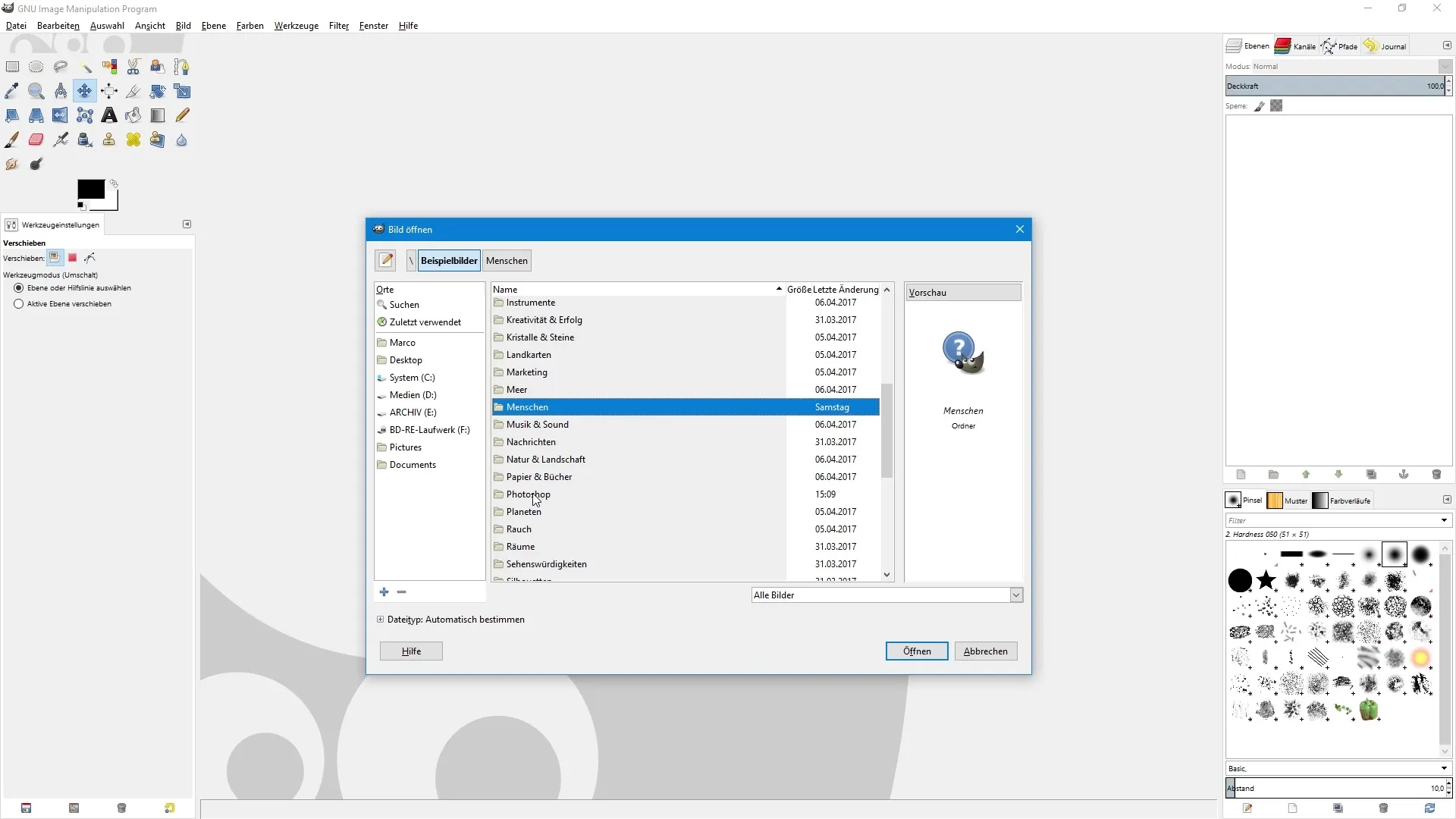
Тут вибери відповідний документ і натисни „Відкрити“. GIMP може запитати про колірний профіль. Ти можеш пропустити цю частину і обрати „Конвертувати“, щоб імпортувати зображення.
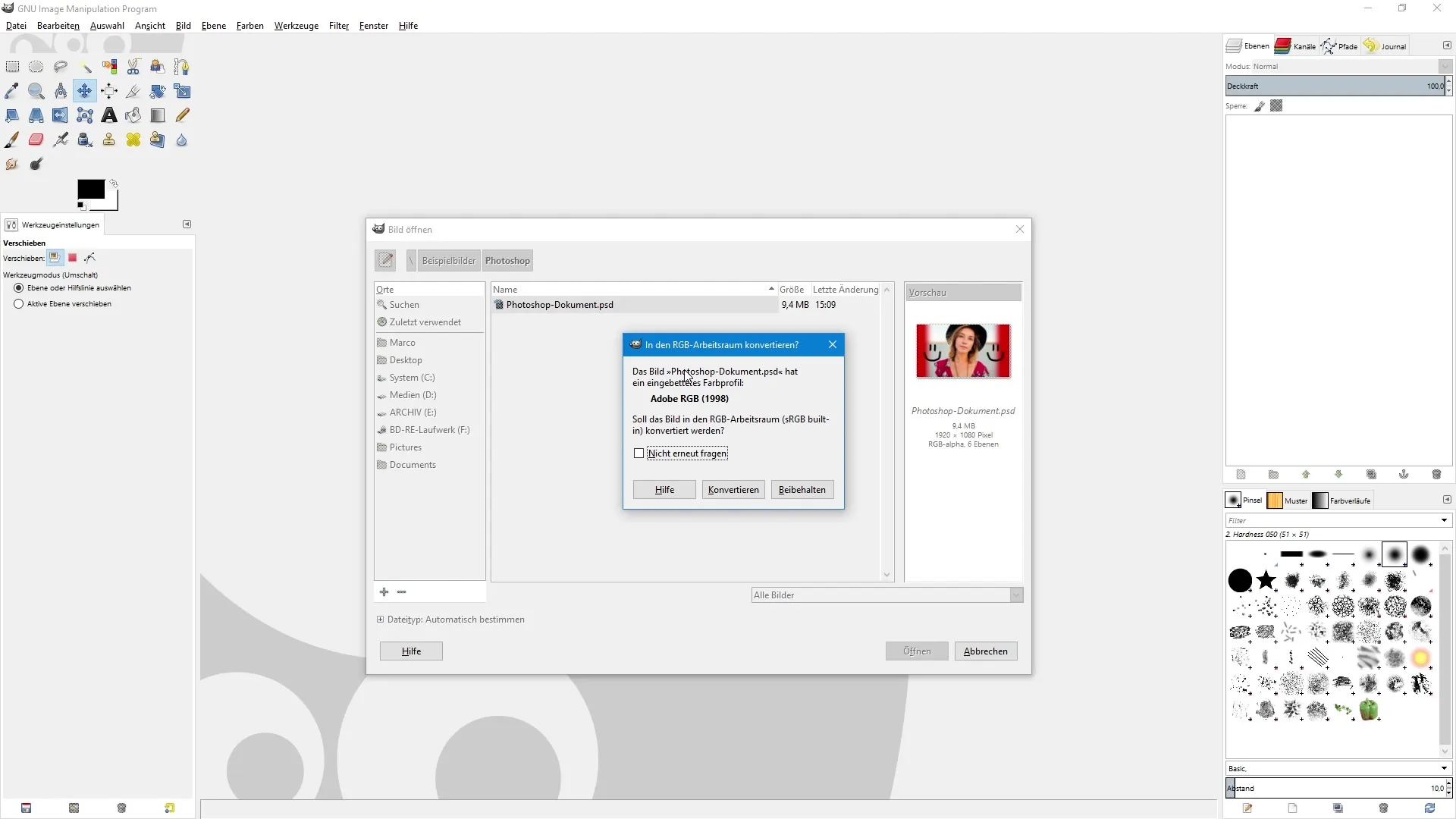
Після імпорту ти побачиш зображення в GIMP. Щоб підтвердити, що воно правильно підлаштоване, я використав комбінацію клавіш „Ctrl + Shift + J“. Тепер порівняємо зображення в GIMP з оригіналом у Photoshop.

Як ти бачиш, є суттєві відмінності до і після. Тінь, яку я мав у Photoshop, не видно в GIMP, а також корекційні шари не були перенесені правильно. Загальний враження від зображення сильно відрізняється від оригінального файлу.
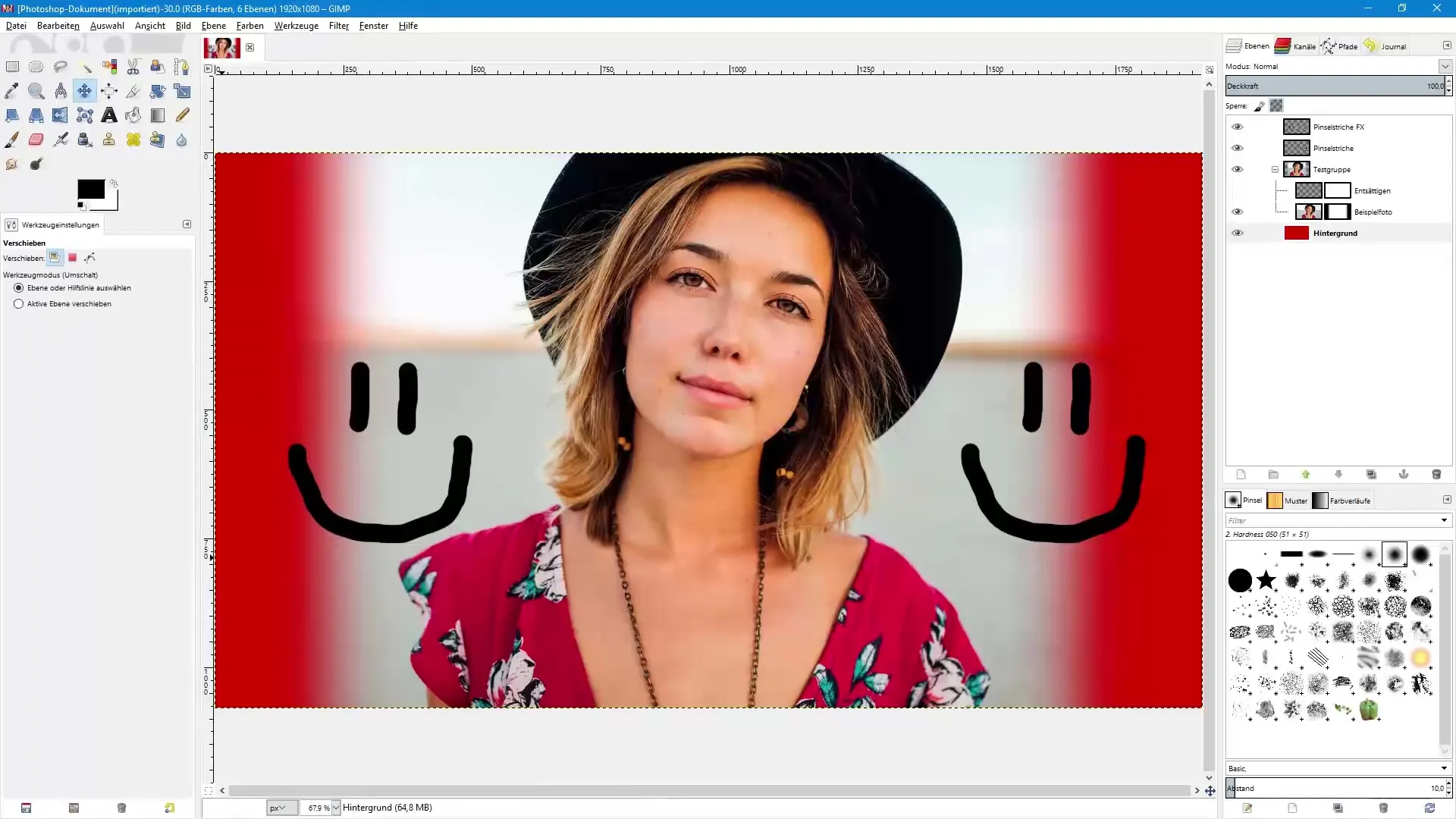
Палітра шарів дає нам підказку, що маска шарів, яку я використав для фону, працює в GIMP. Також прозорість присутня, як і очікувалося, але інші корекції, такі як десатурація і мазки пензля, не були реалізовані правильно.
Тому важливо бути обережним, коли ти відкриваєш файл Photoshop в GIMP. Можуть виникнути значні відхилення у враженні від зображення. Рештки з Photoshop, такі як ефекти та деякі корекції, можуть не відображатися або взагалі не працювати.
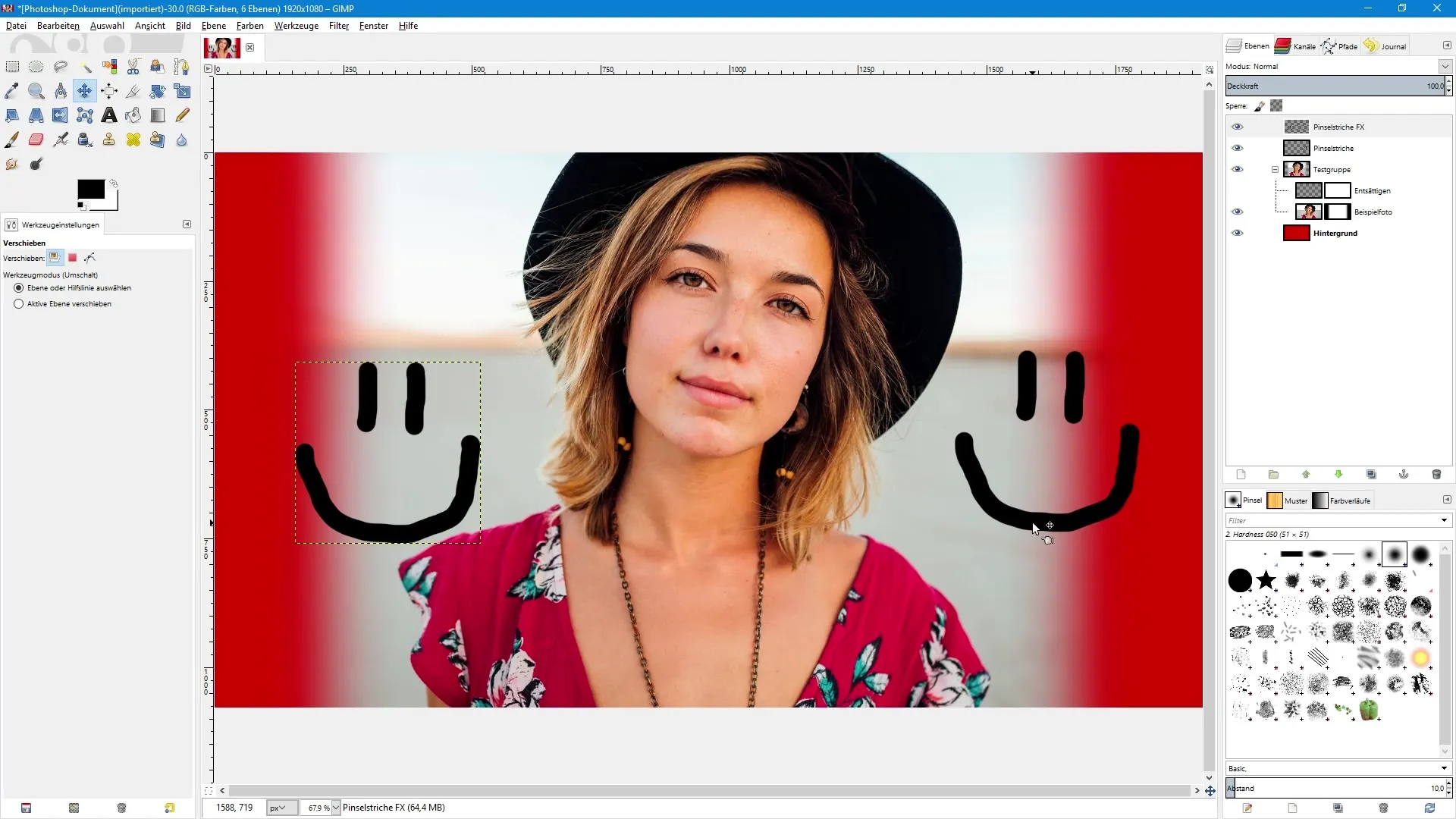
В цілому, цей процес показує, що під час роботи з PSD-файлами в GIMP потрібно бути обережним. Якщо ти залежиш від цього імпорту, можливо, варто попросити відправника файлу Photoshop зберегти зображення в іншому форматі, наприклад, JPEG або TIFF. Ці формати простіші для обробки в GIMP, і ти можеш також продовжити редагування зображення.
Підсумок – Відкриття документів Photoshop в GIMP: покрокова інструкція
Щоб відкрити документ PSD в GIMP, спочатку потрібно підготувати зображення в Photoshop. Але під час імпорту існують різні обмеження, особливо щодо відображення ефектів і корекційних шарів. Рекомендується редагувати документи Photoshop безпосередньо в Photoshop, щоб забезпечити стабільну якість обробки зображення.
Часто задавані запитання
Як я можу відкрити документ PSD в GIMP?Перейди до „Файл“, потім „Відкрити“ і вибери PSD-файл.
Які проблеми можуть виникнути під час імпорту документа PSD в GIMP?Корекційні шари та ефекти можуть відображатися неправильно або зовсім відсутні.
Чи безпечно відкривати документи Photoshop в GIMP?Це можливо, але відображення може значно відрізнятися, тому будьте обережні.
Чи повинен я продовжувати використовувати GIMP для редагування документів PSD?Рекомендується використовувати Photoshop для таких документів, щоб зберегти якість редагування.
Які альтернативні формати файлів для редагування в GIMP?JPEG і TIFF є підходящими форматами, які простіші для редагування в GIMP.


